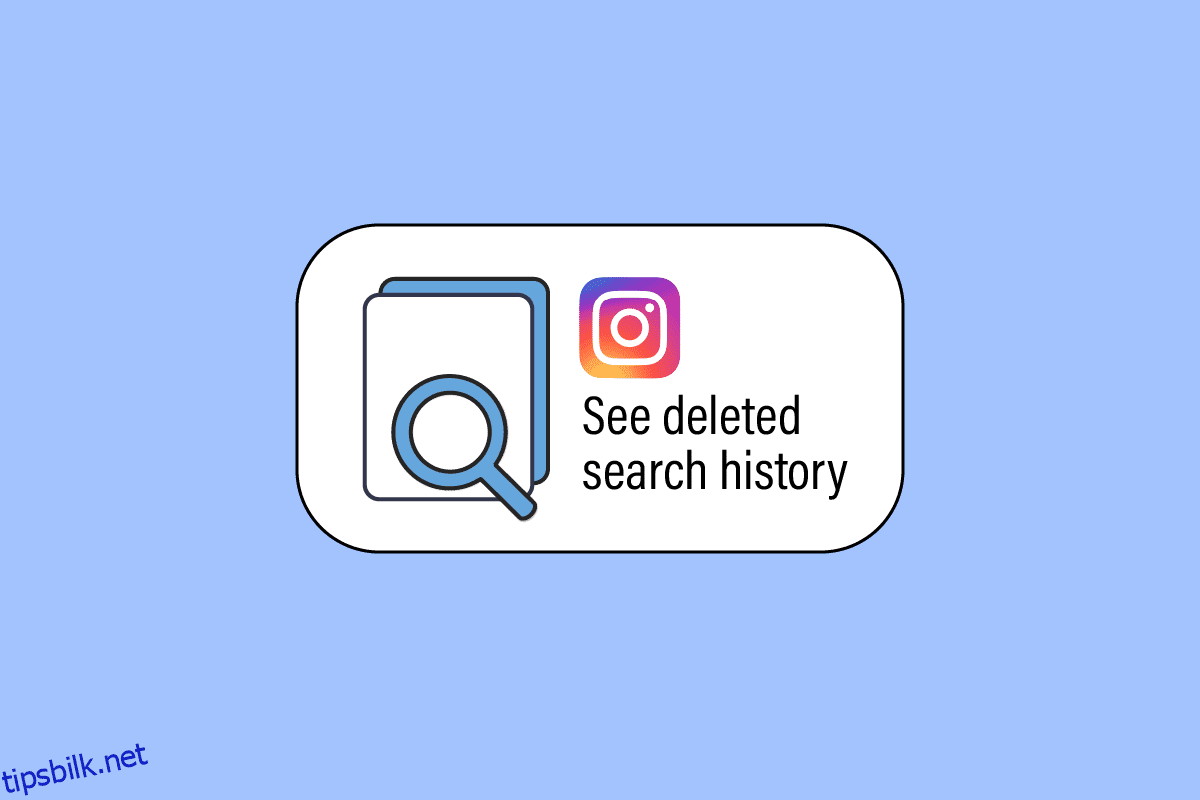Instagram har tillatt utallige individer å vise frem sine talenter, liv og særheter i et styrkende og vennlig rom. Hvis du er i tvil om sletter Instagram historikk, er du på rett sted. Denne artikkelen vil lære deg hvordan du kan se historien din på Instagram eller slå opp slettet historie. Vi har også dekket deg med den mest omfattende og fordøyelige gjennomgangen tilgjengelig på Internett om hvordan du kan se slettet søkehistorikk på Instagram. Så fortsett å lese!
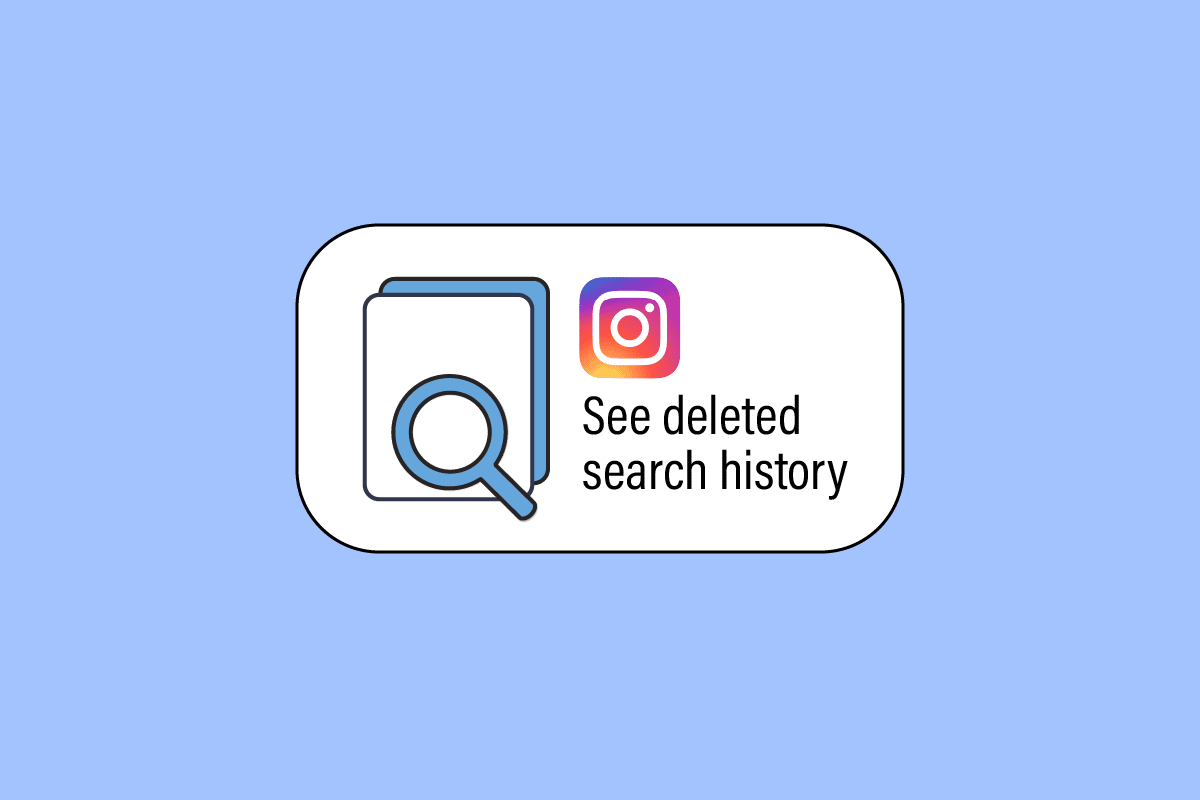
Innholdsfortegnelse
Slik ser du slettet søkehistorikk på Instagram
Før du lærer trinnene for å se slettet søkehistorikk på Instagram, la oss først se om Instagram lagrer søkeloggen og om du finner den.
Lagrer Instagram søkehistorikk?
Ja, Instagram lagrer søkehistorikk. Du kan få tilgang til den via Instagram-nettstedet eller appen.
Kan du finne slettede søk på Instagram?
Ja, du kan finne slettede søk på Instagram.
Sletter Instagram historie?
Nei. Men Instagram sletter søkehistorikken fra søkelisten etter hver tiende konto, noe som betyr at den sletter hver tiende konto du søker. Men du kan fortsatt se de slettede historiene.
Hvor lenge oppbevarer Instagram slettede meldinger?
Instagram fjerner meldingene umiddelbart når brukeren trykker på avsend-knappen.
Hvordan kan du se historien din på Instagram?
Følg trinnene nedenfor for å se historikken din på Instagram:
Merk: For begge Android og iOS Instagram-brukere.
1. Start Instagram-appen og trykk på profilikonet nederst i høyre hjørne.
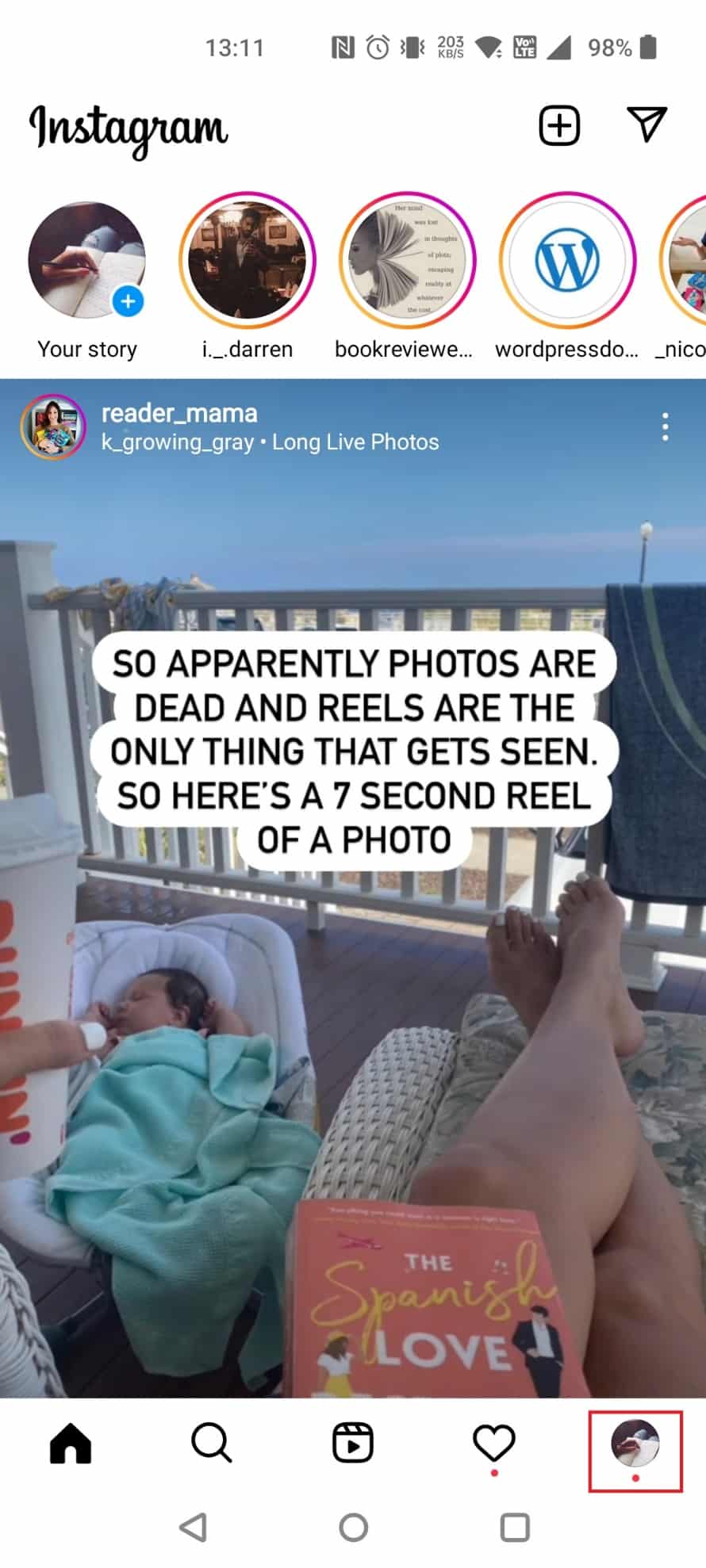
2. Trykk på hamburgerikonet øverst til høyre.
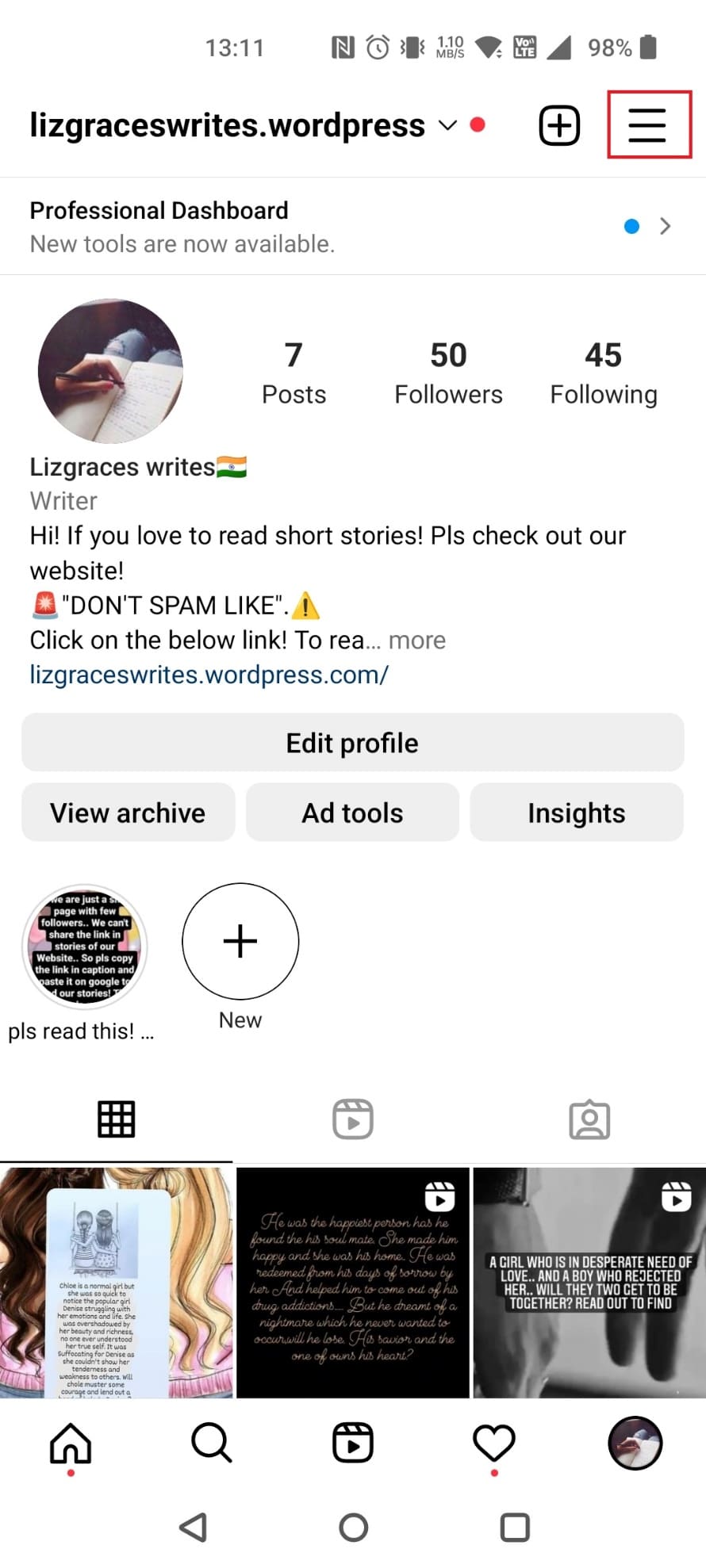
3. Trykk på Din aktivitet.
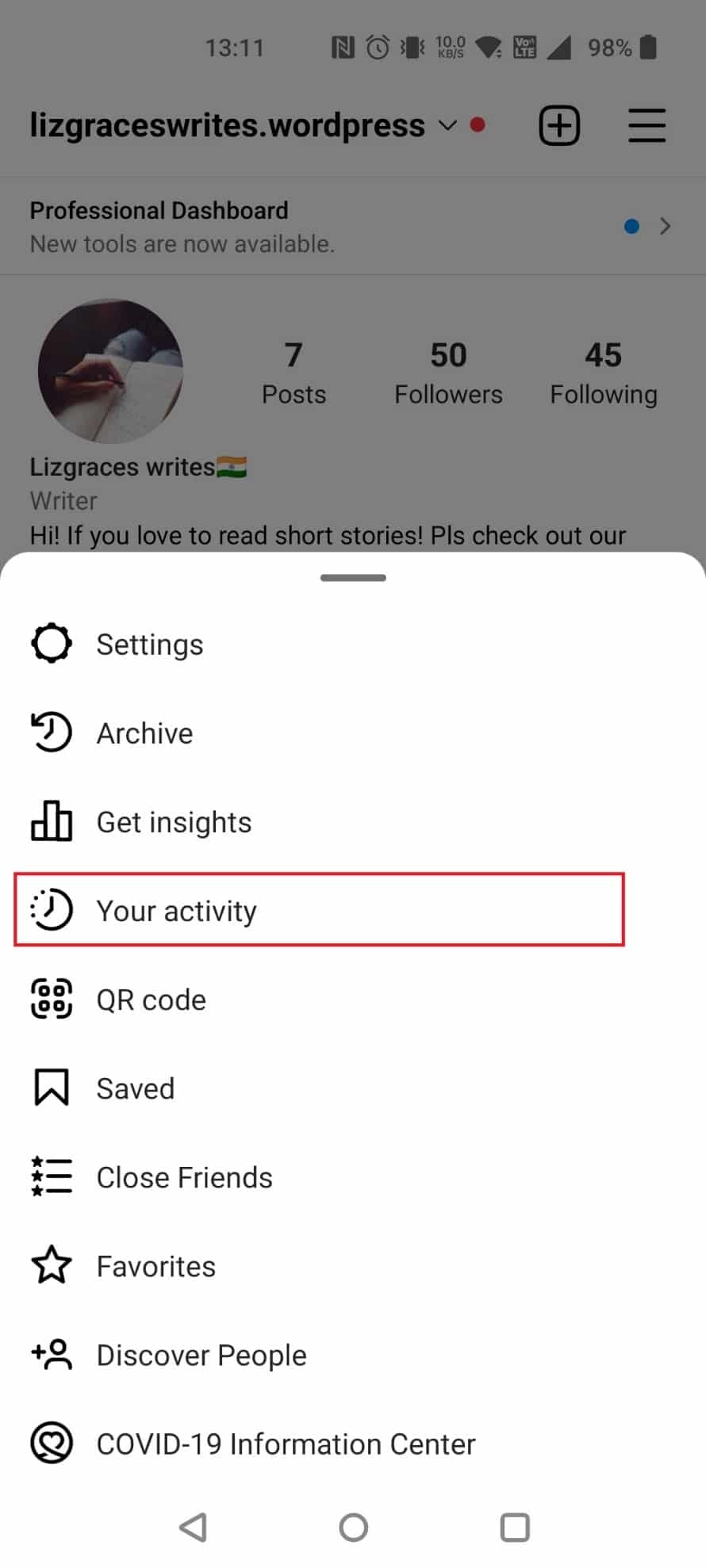
Her kan du se historien til ulike kategorier, for eksempel Nylige søk, Kontohistorikk, Interaksjoner og mange flere.
Hvordan finner du slettet historie på Instagram?
Følg trinnene nedenfor for hvordan du ser slettet søkehistorikk på Instagram:
1. Besøk Instagram Logg på side i nettleseren og logg inn på kontoen din.
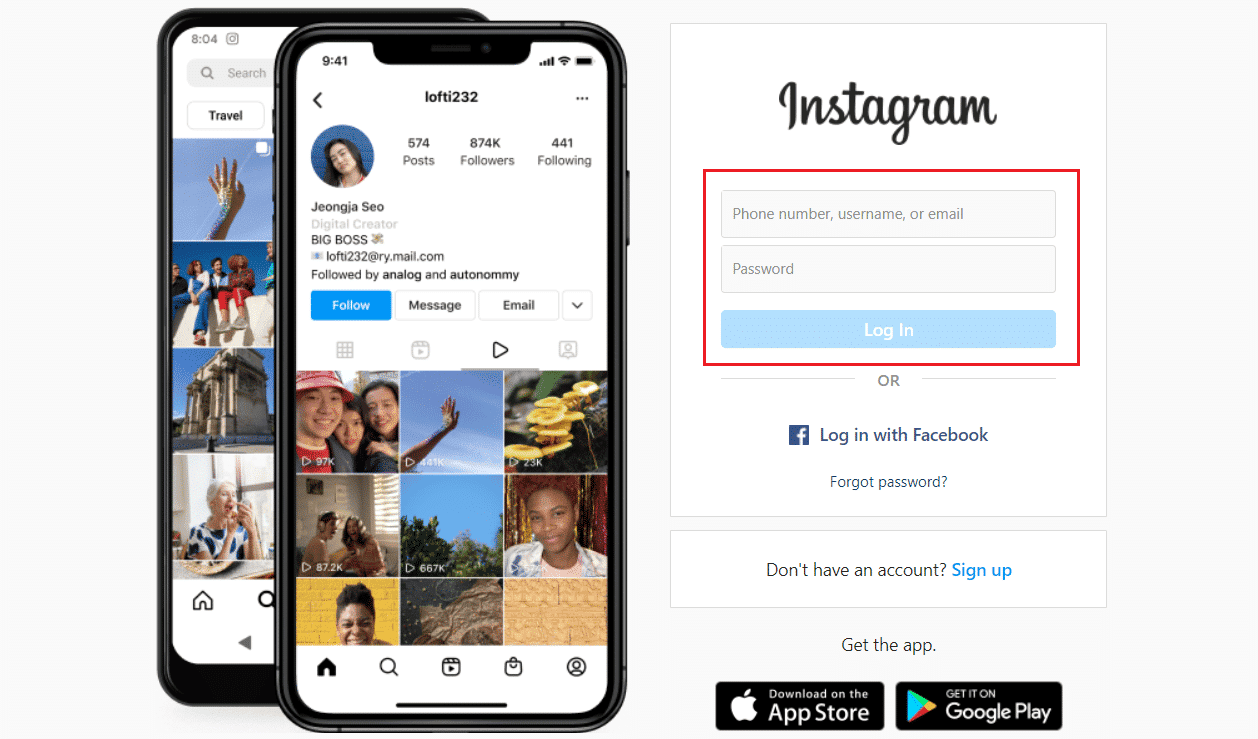
2. Klikk på Profilikonet > Profilalternativ.
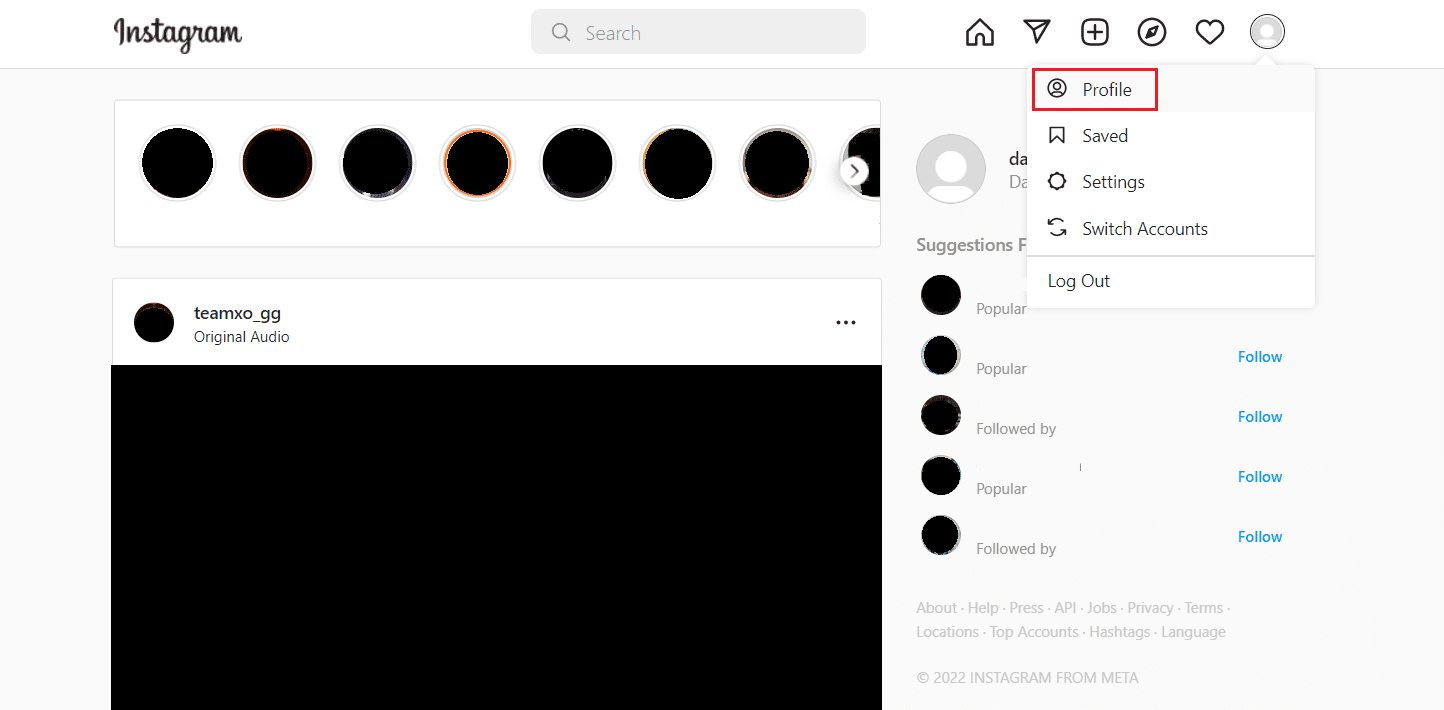
3. Klikk på Rediger profil.
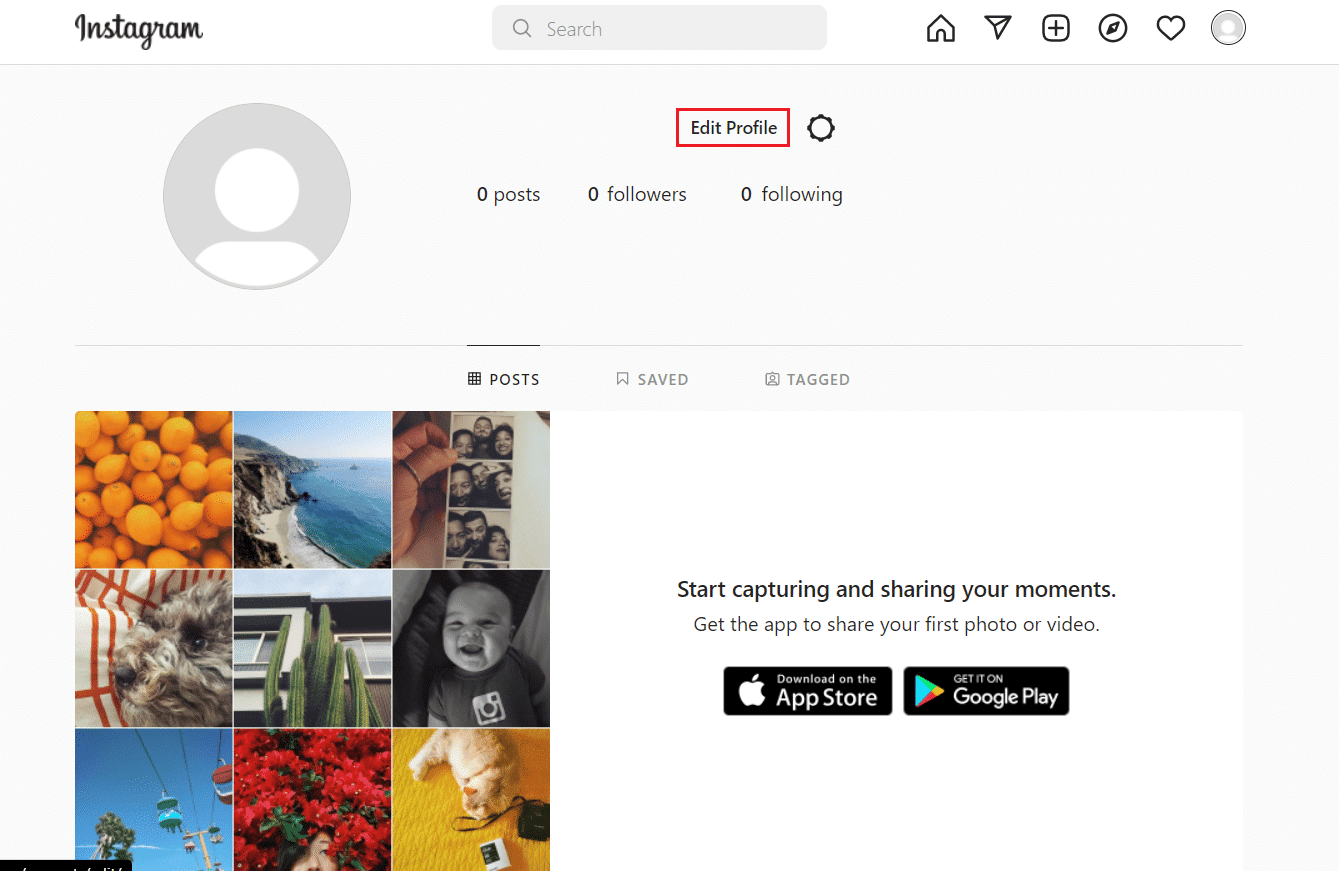
4. Velg alternativet Personvern og sikkerhet.
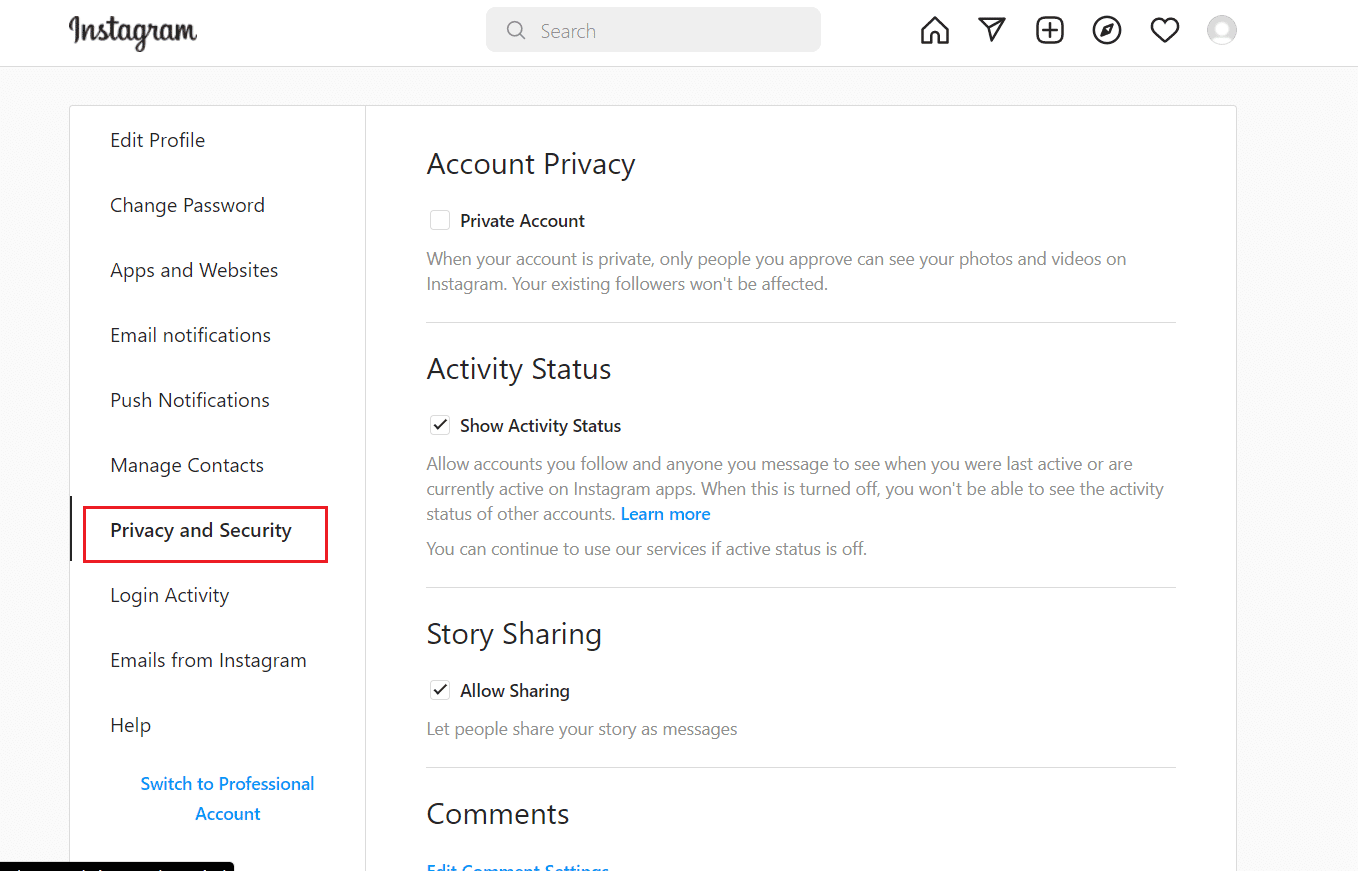
5. Under Personvern og sikkerhet-menyen finner du delen for nedlasting av data og klikker på alternativet Be om nedlasting.
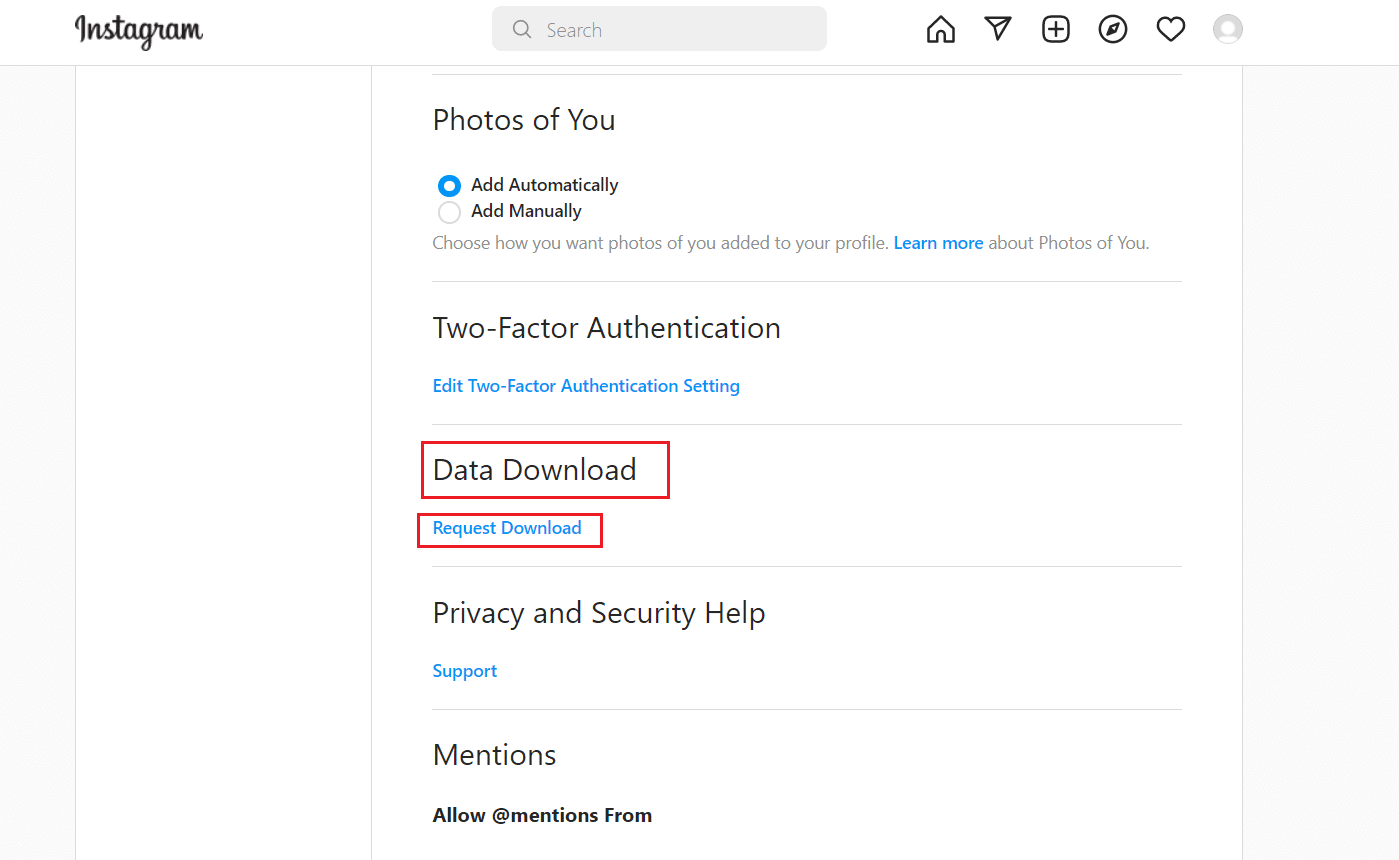
6. Skriv inn e-postadressen din og velg HTML eller JSON i henhold til dine preferanser under Informasjonsformat-delen.
7. Klikk på Neste.
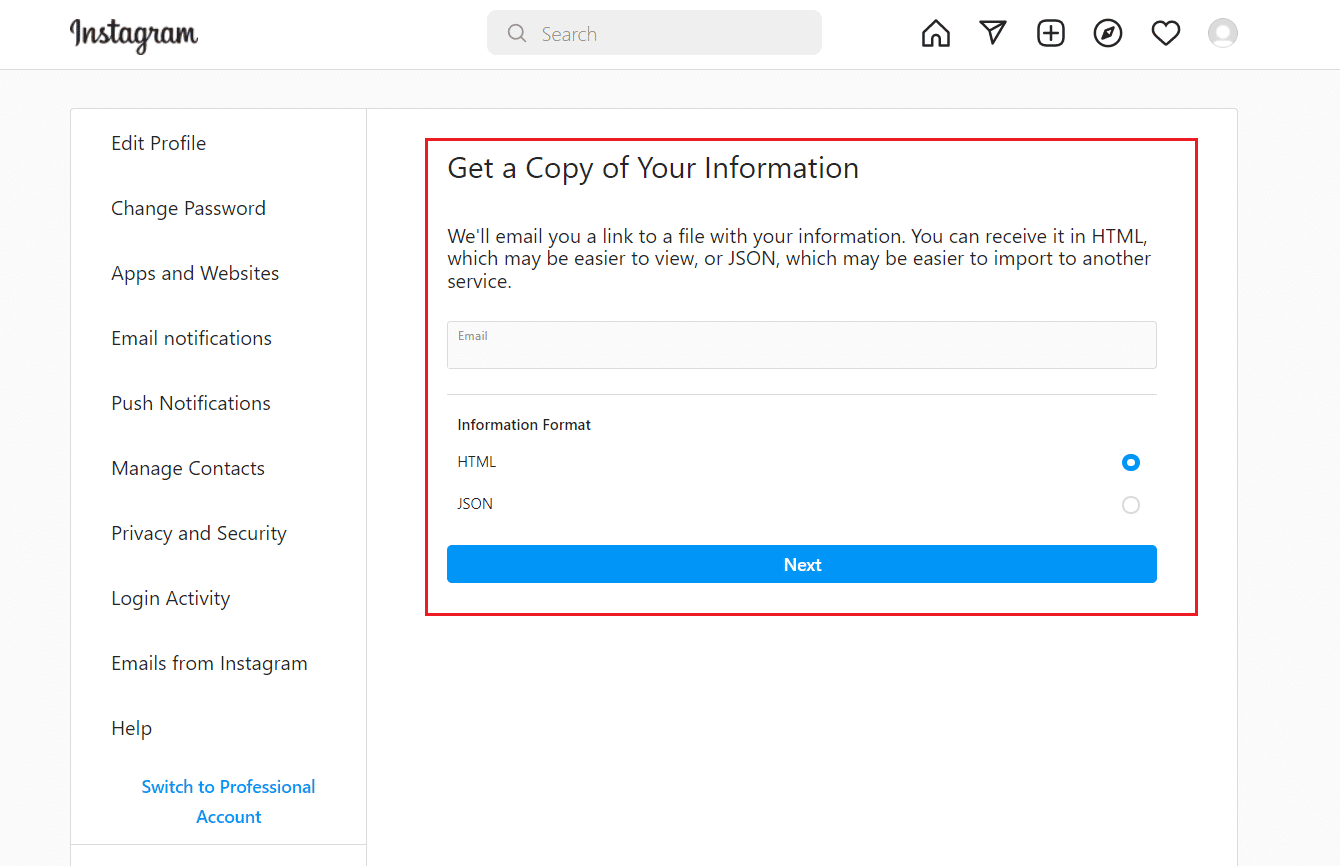
8. Skriv inn passordet ditt og klikk på knappen Be om nedlasting.
9. Vent til Instagram-e-post vises i den oppgitte e-posten.
Merk: Det kan ta 14 dager å motta gjenopprettingsposten.
10. Åpne e-post sendt til deg av Instagram med tittelen Din Instagram-informasjon og klikk på alternativet Last ned informasjon.
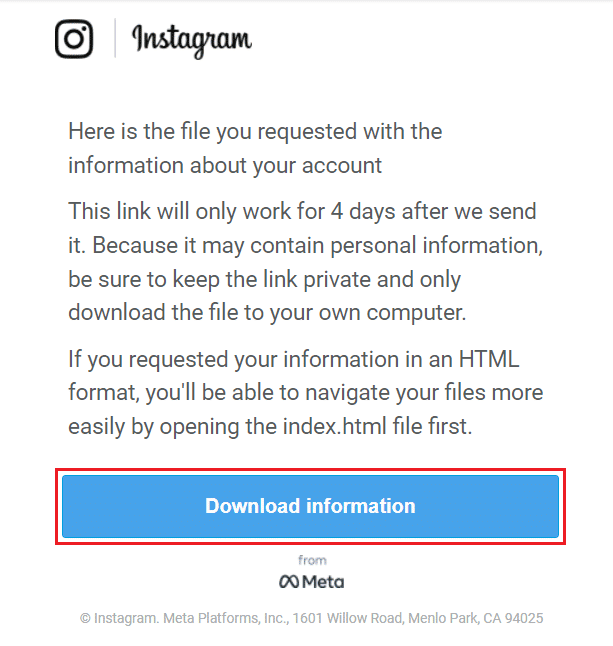
11. Etter å ha blitt omdirigert til påloggingssiden, skriv inn kontoen din og klikk på Logg inn.
12. Klikk på alternativet Last ned informasjon for å laste ned zip-filen.

13. Pakk ut den nedlastede filen ved å bruke 7-zip eller WinRAR på ønsket sted.
14. Åpne den utpakkede mappen og søk etter mappen recent_searches.
15A. Hvis meldingsfilen er i HTML-format, dobbeltklikker du på den, og den åpnes i standardnettleseren din.
15B. Hvis meldingsfilen er i JSON-format, høyreklikker du på den, velger Åpne med og velger standard nettleser.
Her kan du se alle slettede og nylige søk.
Hvordan kan du slå opp slettet historie?
Følg trinnene nedenfor for hvordan du kan se slettet søkehistorikk på Instagram.
1. Logg inn på din Instagram-konto i nettleseren din.
2. Klikk på profilikonet og velg Profil > Rediger profil > Personvern og sikkerhet > Be om nedlasting.
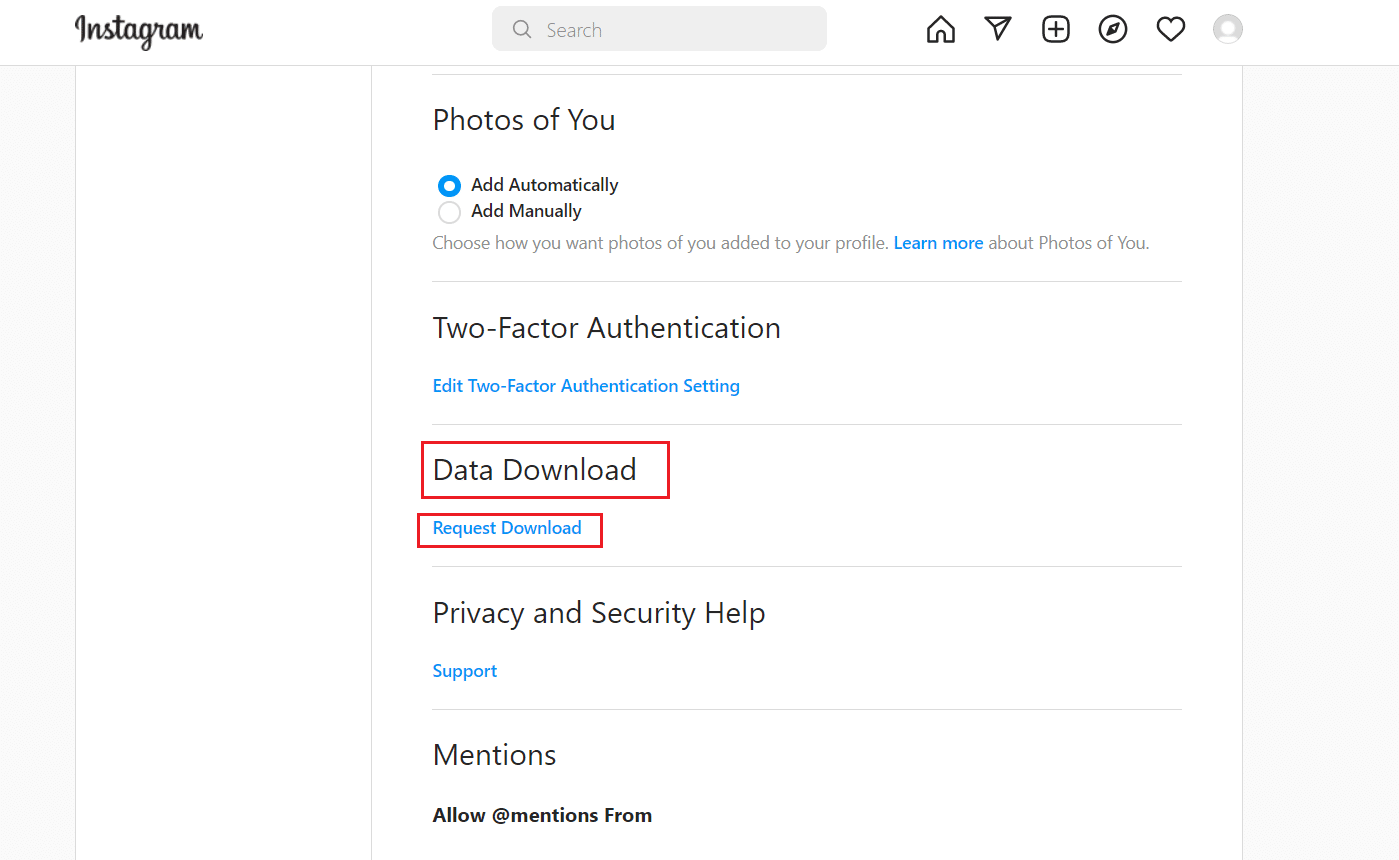
3. Skriv inn e-postadressen din og velg HTML eller JSON. Klikk på Neste.
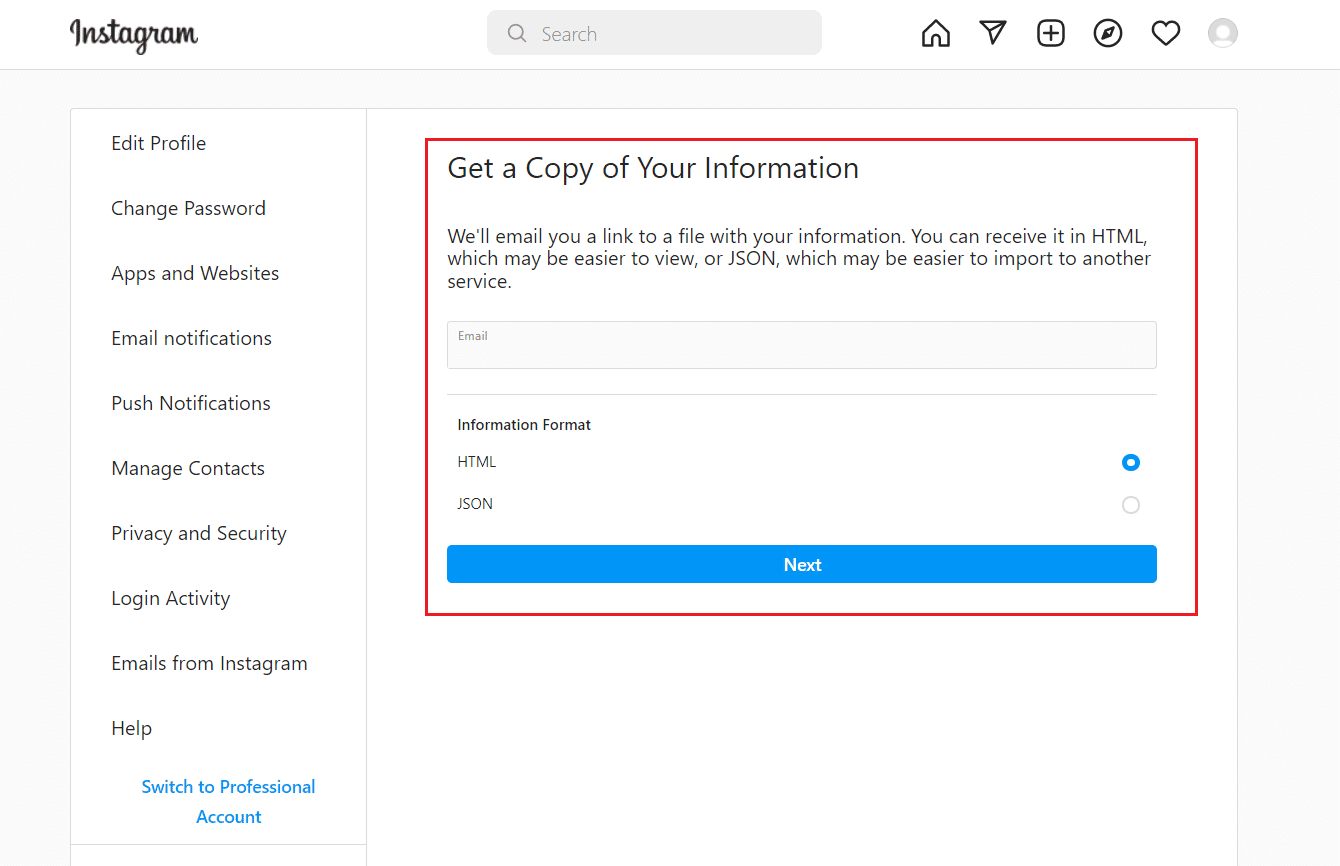
4. Skriv inn passordet ditt og klikk på knappen Be om nedlasting.
5. Vent og åpne e-posten sendt til deg av Instagram med tittelen Din Instagram-informasjon og klikk på Last ned informasjon.
Merk: Det kan ta 14 dager å motta gjenopprettingsposten.
6. Etter å ha blitt omdirigert til påloggingssiden, logg inn på kontoen din.
7. Klikk på Last ned informasjon og pakk ut den nedlastede filen ved å bruke 7-zip eller WinRAR på ønsket sted.
8. Søk etter mappen recent_searches i den utpakkede mappen.
9A. Hvis meldingsfilen er i HTML-format, dobbeltklikker du på den og åpner den i standardnettleseren.
9B. Hvis meldingsfilen er i JSON-format, høyreklikker du på den, velger Åpne med og velger standard nettleser.
Slik kan du slå opp slettet historikk på Instagram.
Hvordan kan du sjekke noens søkehistorikk på Instagram?
Følg trinnene nedenfor for å sjekke noens søkehistorikk på Instagram:
1. Logg inn på din Instagram-konto i en nettleser.
2. Klikk på profilikonet og velg Profil > Rediger profil > Personvern og sikkerhet > Be om nedlasting.
3. Skriv inn e-postadressen din og velg HTML eller JSON. Klikk på Neste.
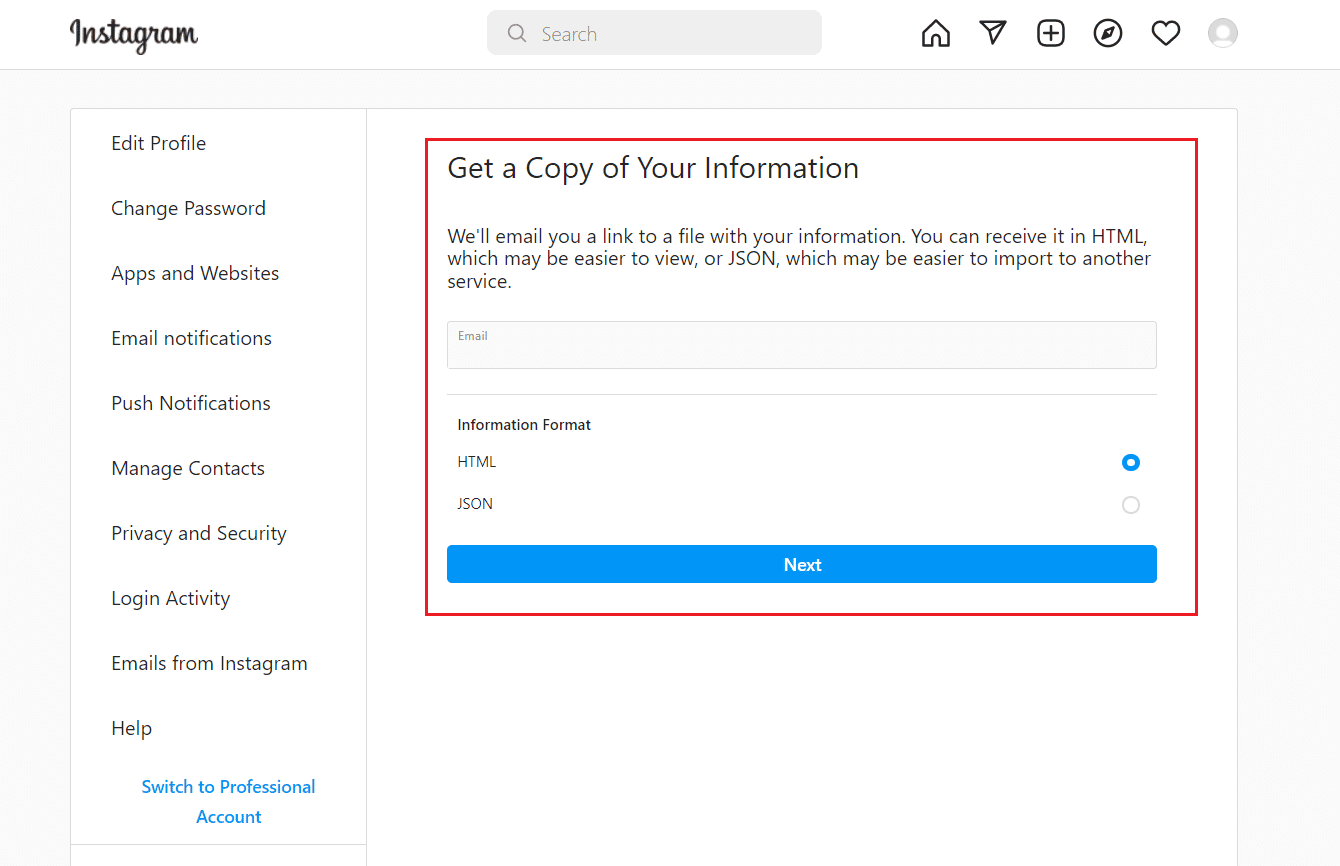
4. Skriv inn passordet ditt og klikk på Be om nedlasting.
5. Åpne e-posten sendt til deg av Instagram og klikk på Last ned informasjon.
Merk: Det kan ta 14 dager å motta gjenopprettingsposten.
6. Logg inn på Instagram-kontoen din på den omdirigerte siden.
7. Klikk på Last ned informasjon og pakk ut den nedlastede filen med 7-zip eller WinRAR på ønsket sted.

8. Finn mappen recent_searches i den utpakkede mappen.
9A. Hvis meldingsfilen er i HTML-format, dobbeltklikker du på den og åpner den i standardnettleseren.
9B. Hvis meldingsfilen er i JSON-format, høyreklikker du på den og velger Åpne med > hvilken som helst nettleser.
Hva skjer hvis du sletter en chat på Instagram?
En chat og dens innhold er borte for alltid etter sletting.
Kan du hente slettede samtaler på Instagram?
Nei, når samtalene dine er slettet, er de tapt for alltid.
***
Vi håper at du har lært om hvordan du kan se slettet søkehistorikk på Instagram eller slå opp slettet historikk. Ta gjerne kontakt med oss med dine spørsmål og forslag via kommentarfeltet nedenfor. Fortell oss også hvilket emne du vil lære om i vår neste artikkel.